Mac电脑调节屏幕亮度的三种方法
作者:网友整理
亮度调节护目镜1.3 14.64M / 简体中文
点击下载
纤云护眼appv2.4.0705 76K / 简体中文
点击下载
护眼屏幕助手软件v1.0.7 37.10M / 简体中文
点击下载对于经常使用电脑的小伙伴来讲,电脑屏幕的亮度设置是非常重要的,那么如何设置呢?小编今天为大家准备了Mac电脑调节屏幕亮度的三种方法,您可以随意选择您喜欢的方式进行设置。屏幕的明亮程度的设置会决定您的视力健康哦!下面就和小编来一起看看是如何操作的吧!
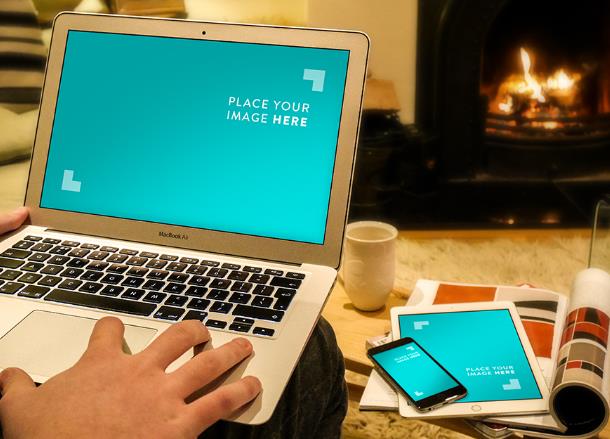
Mac电脑调节屏幕亮度的三种方法介绍:
第一种:
点击左上角“苹果标志”打开菜单栏,然后点击打开“系统偏好设置”,如下图所示;
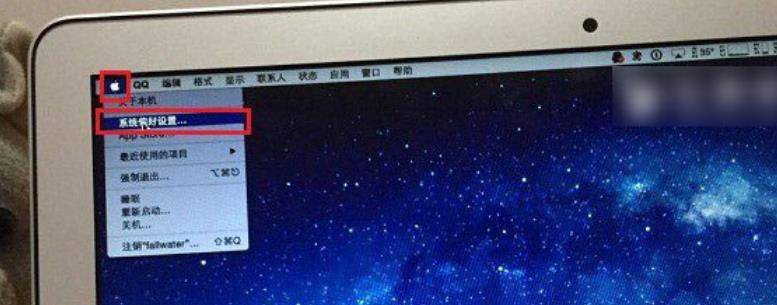
在Mac系统偏好设置中,点击进入“显示器”设置,如下图所示;
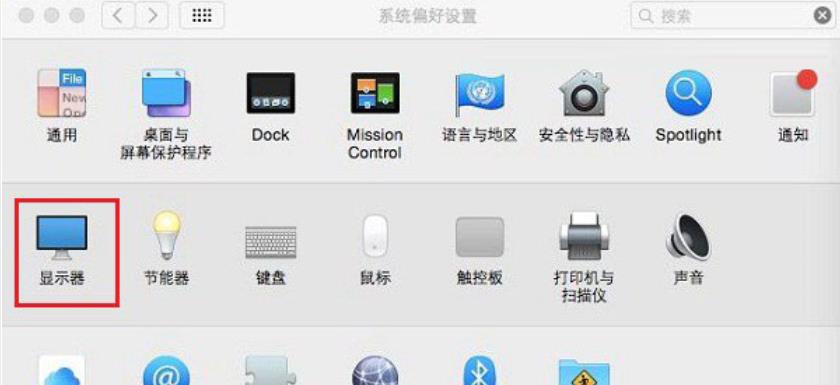
在Mac显示器设置中,就可以看到屏幕亮度调节设置了,另外还可以勾选上“自动调节亮度”这样也可以苹果笔记本会根据光线强度自动调节屏幕亮度。
第二种:
mac笔记本屏幕亮度调节通常都是由键盘上的组合键来实现的,苹果笔记本可以通过键盘上的F1、F12键控制屏幕亮度,这两个按键上会有太阳图标,一般按F1会降低屏幕亮度,而按F2键会调亮屏幕亮度,如下图
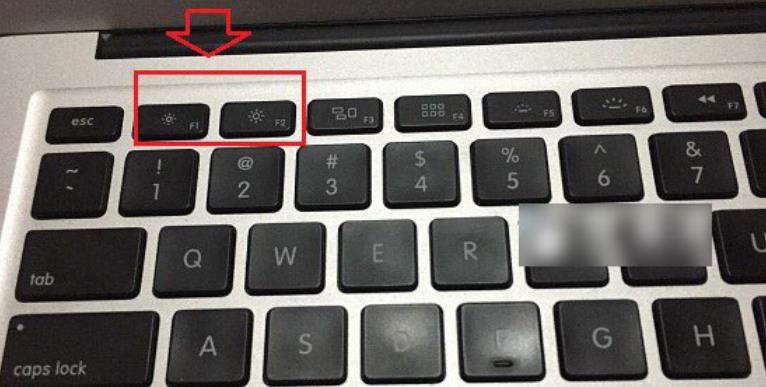
如果直接按F1、F2键无法调节屏幕亮度,那么可以试试Fn+F1或者Fn+F2组合快捷键调节即可
第三种:
借助第三方工具也可以调节苹果笔记本屏幕亮度,比如可以在Mac笔记本中安装QQ电脑管家,然后进入“工具箱”,之后再打开“健康小助手”,里面可以启用护眼配色,并且可以调节屏幕亮度。
以上就是苹果笔记本屏幕亮度调节方法,以上三种方法都可以轻松调节屏幕亮度,感兴趣的朋友,不妨去试试吧。
加载全部内容